识别目标分区:在软件界面的硬盘分区列表中,找到需要更改类型的分区。右键点击目标分区,在弹出的菜单中选择“高级操作”或类似的选项。在展开的子菜单中,找到并点击“更改分区类型”或“转换分区格式”功能。
更改分区类型方法
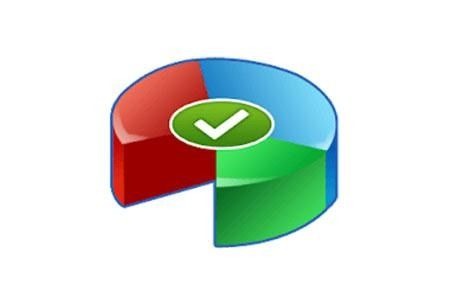
使用分区助手更改分区类型的操作步骤如下:
1. **启动分区助手**:在电脑上打开已安装的分区助手应用程序。
2. **识别目标分区**:在软件界面的硬盘分区列表中,找到需要更改类型的分区。
3. **选择更改类型操作**:
- **右键点击目标分区**,在弹出的菜单中选择“高级操作”或类似的选项。
- 在展开的子菜单中,找到并点击“更改分区类型”或“转换分区格式”功能。
4. **选择新分区类型**:
- 在打开的更改类型窗口中,选择您希望转换到的新分区类型,如从FAT32转换为NTFS,或从主分区改为逻辑分区等。
5. **确认更改并提交**:
- 检查即将进行的更改类型操作详情,确保无误。
- 点击“确定”或“应用”按钮,以提交更改类型操作。
6. **执行操作并重启**:
- 分区助手会返回主界面,显示出待执行的更改类型任务。
- 点击主界面上方的“提交”按钮,确认无误后,点击“执行”开始进行分区类型更改。
- 更改过程中请勿断电或强制关闭软件,待操作完成并提示成功后,按照提示重启计算机以使更改生效。
通过以上步骤,您已使用分区助手成功更改了目标分区的类型。重启后,所选分区将以新的类型进行存储和管理,确保与您的操作系统、软件或特定需求兼容。记得备份重要数据,虽然此类操作风险较低,但任何系统级别的改动都有潜在风险。在更改分区类型前,请确保了解不同类型的特点及对数据的影响。